
Mục lục:
- Bước 1: Làm thế nào để kết nối DUALR2 với động cơ rèm?
- Bước 2: Làm thế nào để ghép nối và thêm màn hình vào điện thoại thông minh của bạn?
- Bước 3: Làm thế nào để cài đặt rèm để đạt được tự động hóa trong ngày?
- Bước 4: Làm thế nào để kết nối 4CHPROR2 với động cơ rèm?
- Bước 5: Làm thế nào để ghép nối và thêm rèm vào ứng dụng EWeLink của bạn?
- Bước 6: Làm thế nào để điều khiển rèm của bạn bằng bộ điều khiển từ xa RM433 khi bạn sử dụng 4CHPROR2?
- Bước 7: Làm thế nào để kết nối Công tắc thông minh SONOFF 4CHPROR3 với Động cơ rèm?
- Bước 8: Làm thế nào để ghép nối và thêm rèm vào ứng dụng EWeLink của bạn?
- Bước 9: Làm thế nào để cài đặt rèm để đạt được tự động hóa suốt cả ngày?
- Bước 10: Làm thế nào để điều khiển rèm của bạn bằng bộ điều khiển từ xa RM433 khi bạn sử dụng 4CHPROR3?
- Bước 11: Làm thế nào để kết nối TX 2/3-gang với Động cơ rèm?
- Bước 12: Làm thế nào để ghép nối và thêm rèm vào ứng dụng EWeLink của bạn?
- Bước 13: Làm thế nào để cài đặt rèm để đạt được tự động hóa suốt cả ngày?
- Bước 14: Làm thế nào để kiểm soát rèm của bạn với RM433 khi bạn sử dụng TX 2- / 3-gang?
- Tác giả John Day [email protected].
- Public 2024-01-30 13:31.
- Sửa đổi lần cuối 2025-01-23 15:14.

Sử dụng Chế độ khóa liên động trong công tắc thông minh SONOFF để biến rèm cuốn / rèm cuốn thông thường của bạn trở nên thông minh
Liệu hầu hết các bạn có đồng ý rằng đây là một việc vặt mà bạn kéo rèm cuốn / rèm cuốn lên vào buổi sáng và kéo nó xuống vào buổi tối? Dù sao thì, tôi cảm thấy mệt mỏi khi vận hành rèm cuốn của mình bằng tay. Công nghệ nhà thông minh đã phát huy tác dụng đến mức mà hầu hết mọi thứ đều có thể tương tác được - tất nhiên đó là một miếng bánh để biến những chiếc rèm câm của bạn trở nên thông minh. Có thể bây giờ bạn đã biết đến rèm thông minh và đang mong muốn nâng cấp rèm của ngôi nhà của bạn lên thông minh. Tuy nhiên, việc mang rèm thông minh về nhà không phải là một lựa chọn khôn ngoan nếu xét về chi phí đắt đỏ và sự phù hợp phức tạp. Trong bài viết này, bạn nên sử dụng rèm thông minh tự làm để đo lường với chi phí thấp. Chà, bạn có thể sẽ tự hỏi làm thế nào để biến những chiếc rèm thông thường hiện có của bạn thành rèm thông minh? Đừng lo lắng, sau khi tìm kiếm trên Internet một giải pháp thông minh để làm cho rèm của tôi tự động, cuối cùng, tôi tìm thấy một vài câu trả lời hoàn hảo và bắt tay vào dự án DIY để biến nó thành thông minh. Hướng dẫn sẽ giới thiệu cách biến rèm thông thường của bạn thành rèm thông minh theo từng bước, sau đó bạn sẽ có thể tự làm điều này từ đầu, chỉ cần một công tắc thông minh SONOFF hoặc một bộ điều khiển từ xa và bạn có thể tự chế tạo rèm thông minh như một công việc cuối tuần một cách hiệu quả.. Nếu bạn thực sự thích thử một số vật dụng tự làm trong khi phân vân về rèm thông minh tự làm này, hãy tiến lên phía trước!
Lưu ý: Nhiều hơn một công tắc thông minh SONOFF có thể tự động hóa rèm của bạn, chẳng hạn như Công tắc thông minh SONOFF DUALR2, Công tắc thông minh 4CHPROR2, 4CHPROR3, Công tắc treo tường thông minh TX 2- / 3-gang, Điều khiển từ xa RM433. Vì vậy, ở đây mọi phương pháp đấu dây và cài đặt của các công tắc thông minh SONOFF trên sẽ được giới thiệu để giúp hiện thực hóa rèm thông minh DIY của bạn.
Thu thập Nội dung:
Công tắc thông minh SONOFF DUALR2
Công tắc thông minh 4 băng tần Wi-Fi 4CHPROR2 với điều khiển RF
Công tắc thông minh 4 băng tần Wi-Fi 4CHPROR3 với điều khiển RF (sắp ra mắt)
Công tắc tường thông minh TX 2- / 3-gang
Điều khiển từ xa RM433
eWeLink APP
Một chiếc điện thoại thông minh
Các bước chi tiết:
Phần 1: Làm thế nào để kết nối công tắc thông minh SONOFF với động cơ rèm?
Phần 2: Làm thế nào để ghép nối và thêm rèm vào điện thoại thông minh của bạn?
Phần 3: Làm thế nào để cài đặt rèm để đạt được tự động hóa suốt ngày?
Bước 1: Làm thế nào để kết nối DUALR2 với động cơ rèm?
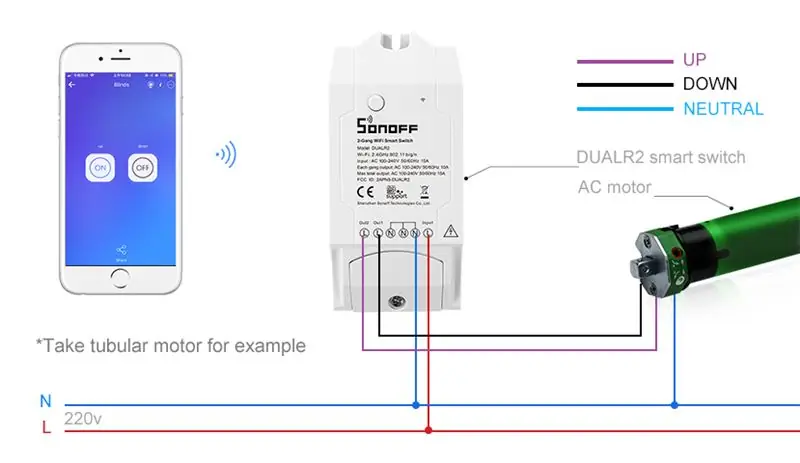
1. Tìm kiếm và tải xuống eWeLink APP trong APP Store cho phiên bản iOS và Google Play cho phiên bản Android.
2. Đăng ký tài khoản eWeLink.
3. Kết nối động cơ rèm của bạn với DUALR2 theo hướng dẫn đấu dây ở trên.
Bước 2: Làm thế nào để ghép nối và thêm màn hình vào điện thoại thông minh của bạn?
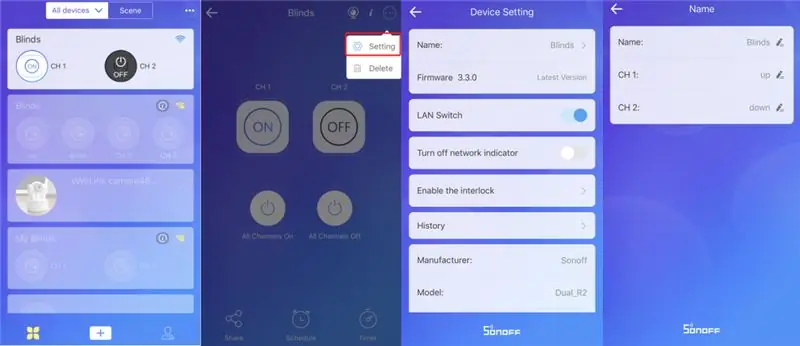
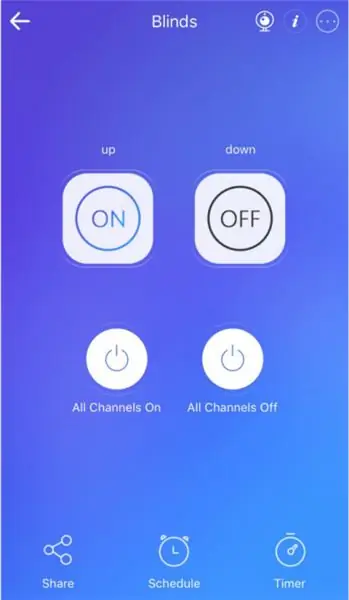
1. Bật nguồn DUALR2.
2. Nhấn nút ghép nối trong 7 giây cho đến khi đèn LED xanh lục nhấp nháy 3 lần và bật liên tục.
3. Chọn chế độ ghép nối nhanh để ghép nối động cơ rèm và DUALR2. Nhập SSID Wi-Fi và mật khẩu của bạn. Đèn LED Wi-Fi vẫn sáng cho biết rằng động cơ rèm của bạn đã ghép nối thành công với DUALR2.
4. Đặt tên cho động cơ rèm của bạn. Đồng thời đặt tên cho từng kênh, ví dụ: kênh 1 cho “tăng” và kênh 2 cho “giảm”.
5. Thêm rèm thành công.
Bước 3: Làm thế nào để cài đặt rèm để đạt được tự động hóa trong ngày?
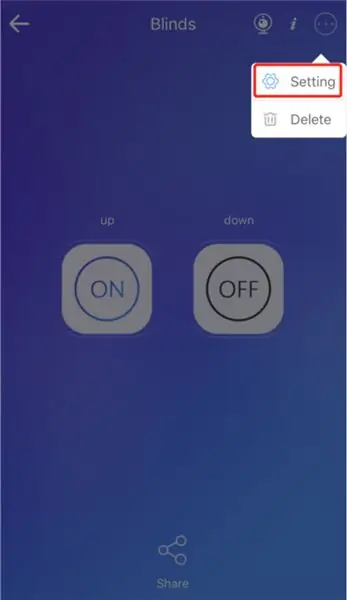
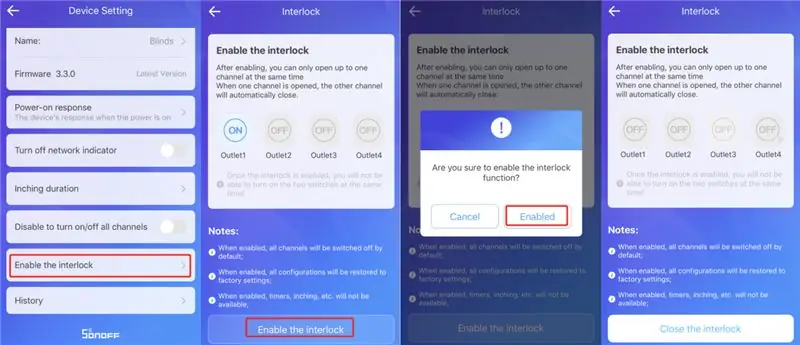
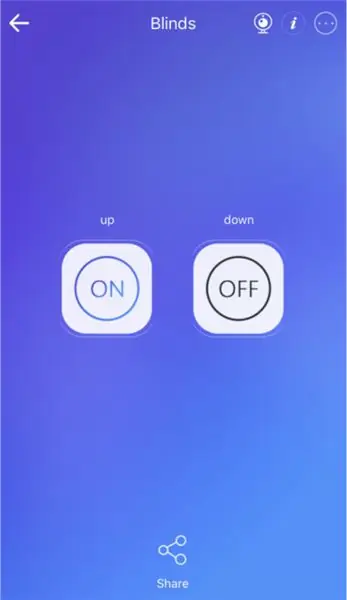
1. Đi tới trang điều khiển rèm và chạm vào “cài đặt” ở góc trên bên phải.
2. Nhấn vào “Bật chế độ khóa liên động” và nhấn vào “Đã bật”.
3. Đã xong. Nhấn “lên” để mở rèm và nhấn “xuống” để đóng hoặc nhấn “lên / xuống” để dừng rèm ở vị trí mong muốn.
Bước 4: Làm thế nào để kết nối 4CHPROR2 với động cơ rèm?
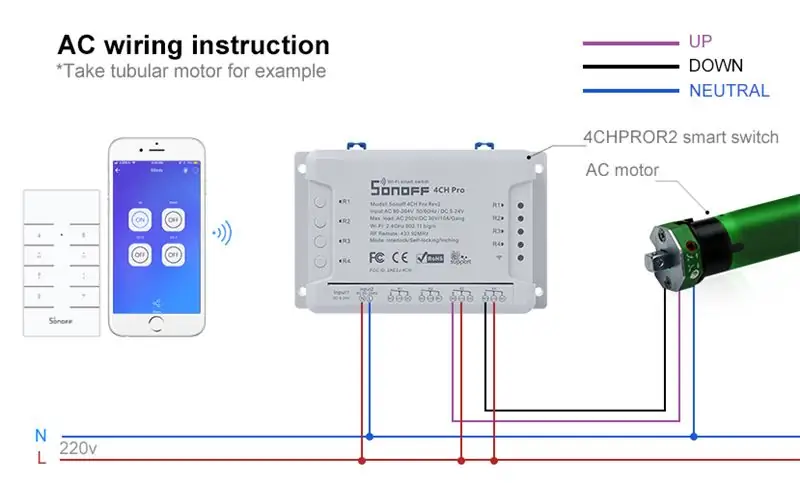
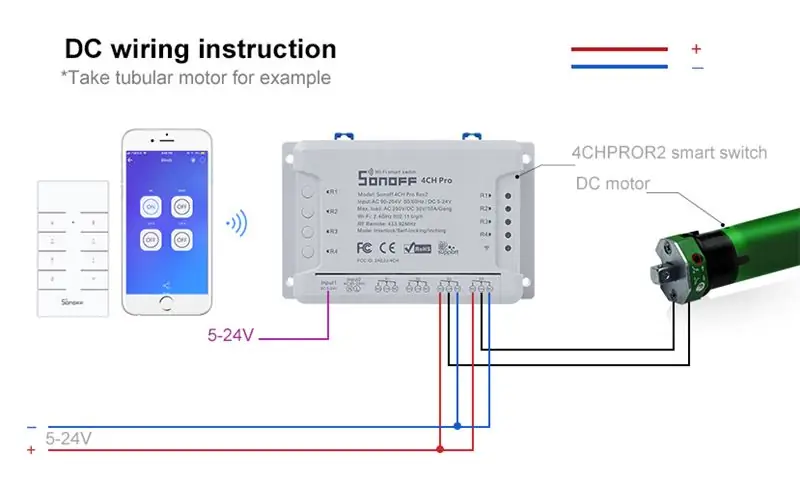
1. Tải xuống eWeLink APP và đăng ký tài khoản eWeLink của bạn, vui lòng tham khảo DUALR2.
2. Kết nối động cơ rèm của bạn với 4CHPROR2 theo hướng dẫn đấu dây ở trên:
3. Di chuyển công tắc nhúng trên S6 từ vị trí “1” sang “0”.
Bước 5: Làm thế nào để ghép nối và thêm rèm vào ứng dụng EWeLink của bạn?
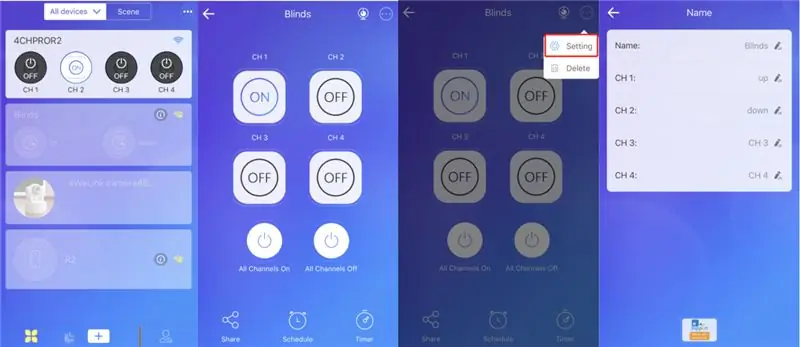
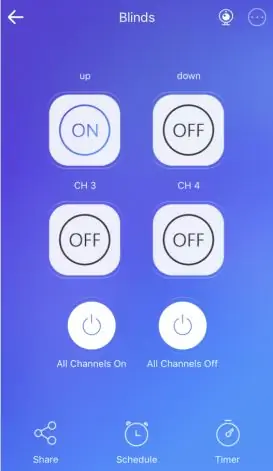
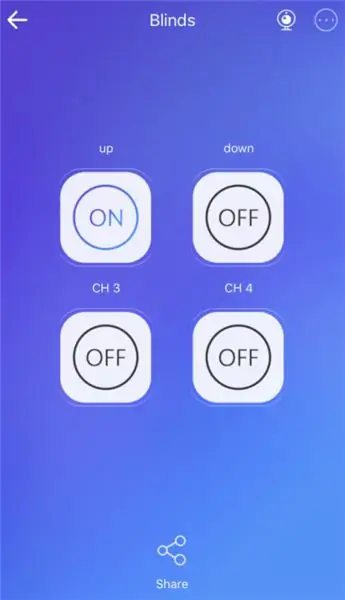
1. Bật nguồn 4CHPROR2.
2. Nhấn và giữ bất kỳ nút nào trong 5 giây trên 4CHPROR2 cho đến khi đèn LED Wi-Fi nhấp nháy nhanh 3 lần và bật liên tục.
3. Chọn chế độ ghép nối nhanh để ghép nối động cơ rèm và 4CHPROR2. Nhập SSID Wi-Fi và mật khẩu của bạn. Đèn LED Wi-Fi vẫn sáng cho biết rằng động cơ rèm của bạn đã ghép nối thành công với 4CHPROR2.
4. Đặt tên cho động cơ rèm của bạn. Đồng thời đặt tên cho từng kênh, ví dụ: kênh 1 cho “tăng” và kênh 2 cho “giảm”.
5. Thêm rèm thành công.
6. Đã xong. Nhấn “lên” để mở rèm và nhấn “xuống” để đóng hoặc nhấn “lên / xuống” để dừng rèm ở vị trí mong muốn.
Bước 6: Làm thế nào để điều khiển rèm của bạn bằng bộ điều khiển từ xa RM433 khi bạn sử dụng 4CHPROR2?
1. Ghép nối RM433 với 4CHPROR2.
Phương pháp ghép nối RM433:
Nhấn nhanh nút bạn muốn ghép nối trên 4CHPROR2 hai lần, sau đó nhấn một trong các nút trên RM433. Đèn LED màu xanh lá cây sẽ nhấp nháy 4 lần cho biết bạn đã ghép nối thành công với 4CHPROR2. Lưu ý: một kênh hỗ trợ tìm hiểu một nút điều khiển từ xa.
2. Nhấn nút tương ứng trên RM433 để kéo lên hoặc xuống, hoặc dừng ở vị trí mong muốn. Phương pháp xóa RM433: Nhấn và giữ S5 trên 4CHPROR2 cho đến khi 4 đèn LED tiếp tục bật và tắt, sau đó xóa mã thành công.
Phương pháp xóa RM433: Nhấn và giữ S5 trên 4CHPROR2 cho đến khi 4 đèn LED tiếp tục bật và tắt, sau đó xóa mã thành công.
Bước 7: Làm thế nào để kết nối Công tắc thông minh SONOFF 4CHPROR3 với Động cơ rèm?
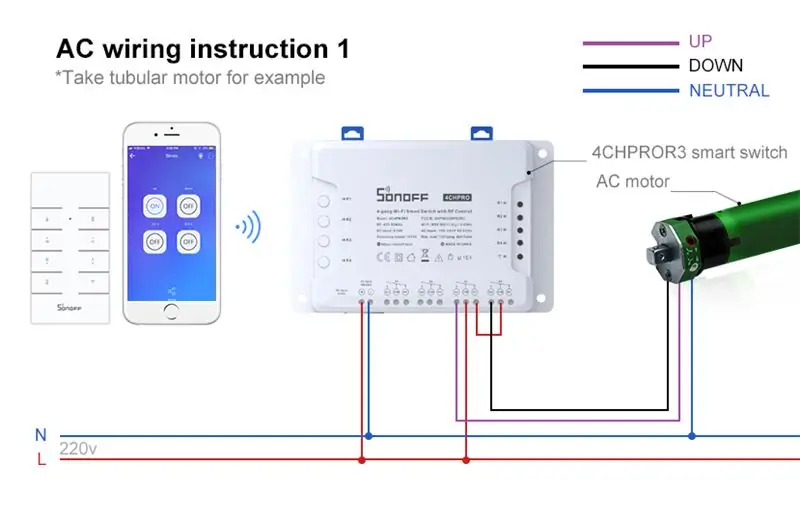
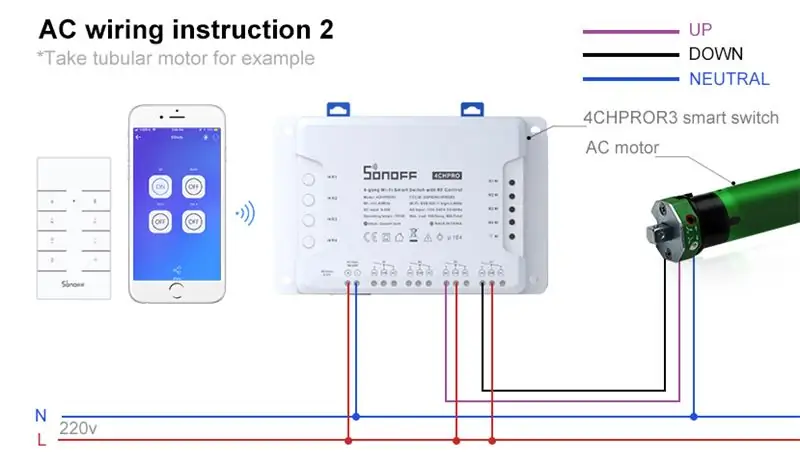
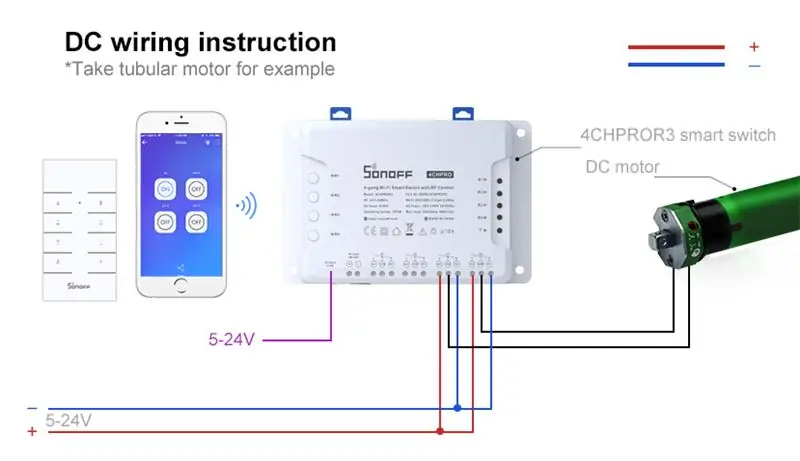
1. Tải xuống eWeLink APP và đăng ký tài khoản eWeLink của bạn, vui lòng tham khảo DUALR2.
2. Kết nối động cơ rèm của bạn và 4CHPROR3 theo hướng dẫn đấu dây ở trên.
Mẹo cho hướng dẫn đấu dây AC 2: 3. Bất kể phương pháp đấu dây nào cho 4CHPROR3, bạn không cần phải di chuyển bất kỳ công tắc nhúng nào trên phần cứng. Không giống như 4CHPROR2, 4CHPROR3 cho phép bạn chỉ cần đặt chế độ khóa liên động trên eWeLink APP.
4. Ưu điểm của hệ thống dây điện thứ hai so với hệ thống thứ nhất như sau:
* Không cần bật chế độ khóa liên động.
* Bạn có thể bật chế độ nhích để làm cho rèm của bạn lên hoặc xuống trong 0,5-3600 giây (đặt thời gian là bội số của 0,5) và nó sẽ dừng ở một vị trí nhất định.
* Hai kênh khác có sẵn để kết nối đèn của bạn hoặc các thiết bị khác.
Bước 8: Làm thế nào để ghép nối và thêm rèm vào ứng dụng EWeLink của bạn?
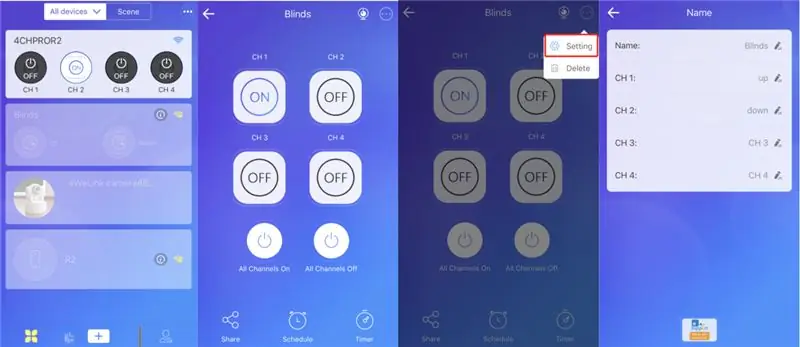
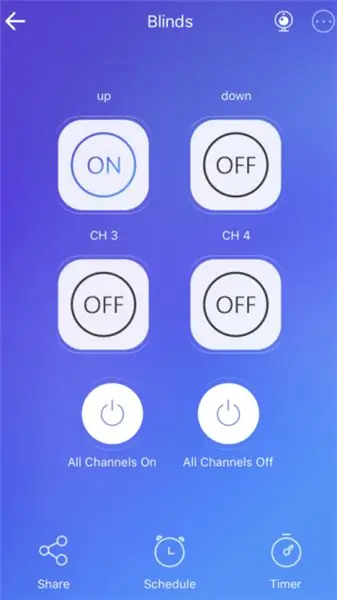
1. Bật nguồn SONOFF 4CHPROR3. Nó sẽ mặc định vào chế độ ghép nối nhanh trong lần sử dụng đầu tiên. Hoặc nhấn và giữ bất kỳ nút nào trong 5 giây trên 4CHPROR3 cho đến khi đèn LED Wi-Fi thay đổi theo chu kỳ gồm hai đèn nháy ngắn và một nháy dài.
2. Chọn chế độ ghép nối nhanh để ghép nối động cơ rèm và 4CHPROR3. Nhập SSID Wi-Fi và mật khẩu của bạn. Đèn LED Wi-Fi vẫn sáng cho biết rằng động cơ rèm của bạn đã ghép nối thành công với 4CHPROR3.
3. Đặt tên cho động cơ rèm của bạn. Đồng thời đặt tên cho từng kênh, ví dụ: kênh 1 cho “tăng” và kênh 2 cho “giảm”.
4. Thêm rèm thành công.
Bước 9: Làm thế nào để cài đặt rèm để đạt được tự động hóa suốt cả ngày?
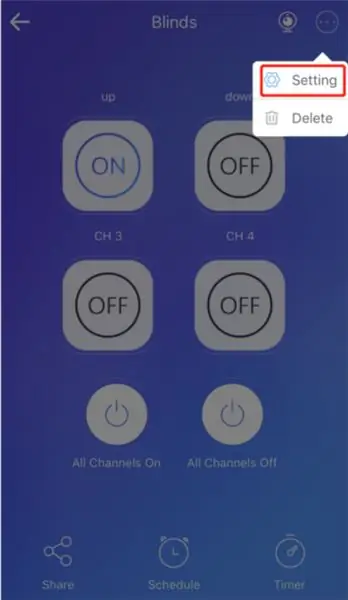
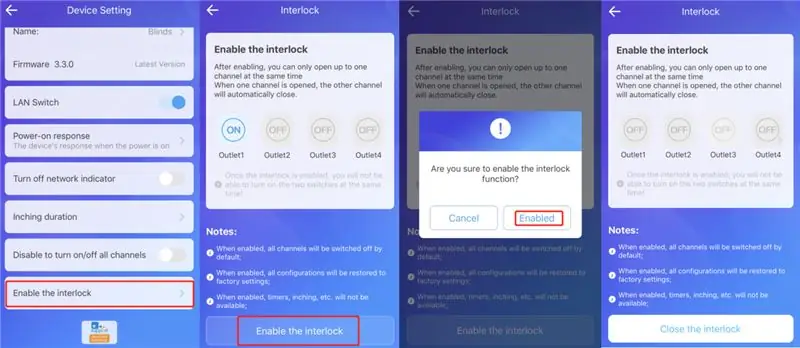
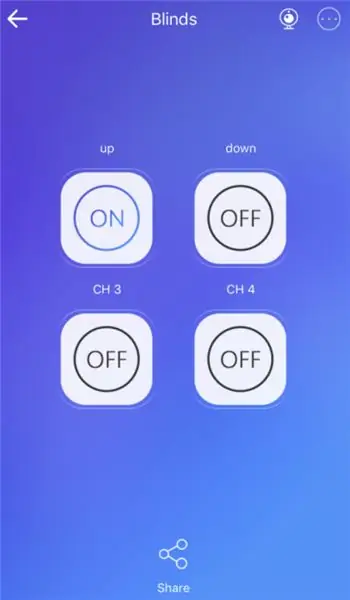
1. Đi tới trang điều khiển rèm và chạm vào “cài đặt” ở góc trên bên phải.
2. Nhấn vào “Bật chế độ khóa liên động” >> “Đã bật”.
3. Đã xong. Nhấn “lên” để mở rèm và nhấn “xuống” để đóng hoặc nhấn “lên / xuống” để dừng rèm ở vị trí mong muốn.
Bước 10: Làm thế nào để điều khiển rèm của bạn bằng bộ điều khiển từ xa RM433 khi bạn sử dụng 4CHPROR3?
1. Ghép nối RM433 với phương pháp ghép nối 4CHPROR3. RM433:
Nhấn và giữ nút bạn muốn ghép nối trong 3 giây trên RM433 cho đến khi đèn LED màu đỏ tương ứng nhấp nháy nhanh một lần và thả ra, sau đó nhấn một trong các nút trên RM433 và đèn LED màu đỏ nhấp nháy nhanh một lần nữa, điều này cho biết bạn đã ghép nối thành công với 4CHPROR3.
Lưu ý: một kênh có thể học một nút điều khiển từ xa. Phương pháp này cũng có thể được sử dụng để ghép nối các nút điều khiển từ xa khác.
2. Nhấn nút tương ứng trên RM433 để kéo lên hoặc xuống, hoặc dừng ở vị trí mong muốn.
Phương thức thanh toán bù trừ RM433:
Nhấn và giữ nút mà bạn muốn xóa trong 5 giây trên 4CHPROR3 cho đến khi đèn LED tương ứng nhấp nháy nhanh hai lần và thả ra, sau đó nhấn nhanh nút mà bạn muốn xóa trên RM433. Đèn LED màu đỏ nhấp nháy nhanh sau khi cho biết bạn đã xóa nút thành công. Phương pháp này cũng có thể được sử dụng để xóa các nút điều khiển từ xa khác.
Bước 11: Làm thế nào để kết nối TX 2/3-gang với Động cơ rèm?
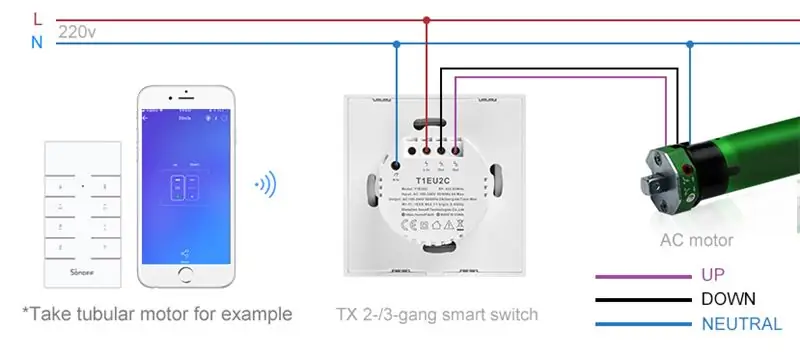
1. Tải xuống eWeLink APP và đăng ký tài khoản eWeLink của bạn, vui lòng tham khảo DUALR2.
2. Kết nối động cơ rèm của bạn và TX 2- / 3-gang theo hướng dẫn đấu dây ở trên.
Bước 12: Làm thế nào để ghép nối và thêm rèm vào ứng dụng EWeLink của bạn?
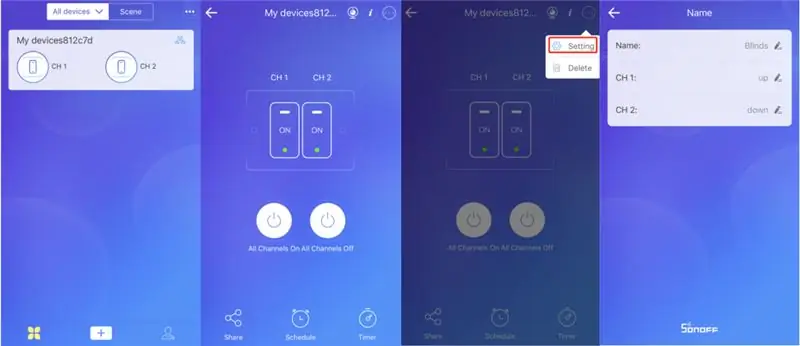
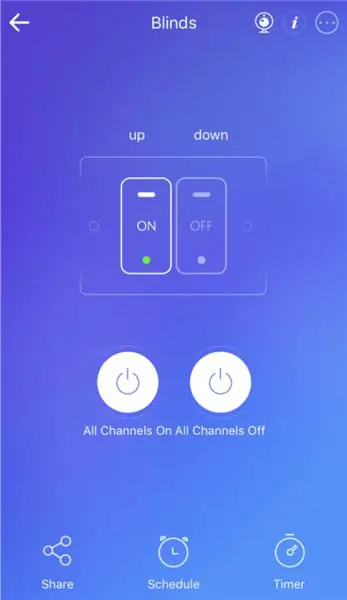
1. Bật nguồn TX 2- / 3-gang, nó sẽ mặc định vào chế độ ghép nối nhanh trong lần sử dụng đầu tiên. Hoặc bạn có thể nhấn và giữ bất kỳ nút nào trong 5 giây trên TX cho đến khi đèn LED Wi-Fi thay đổi theo chu kỳ gồm hai đèn flash ngắn và một đèn flash dài.
2. Chọn chế độ ghép nối nhanh để ghép nối động cơ rèm và TX 2- / 3-gang. Nhập SSID Wi-Fi và mật khẩu của bạn. Đèn LED Wi-Fi vẫn sáng cho biết rằng động cơ rèm của bạn đã ghép nối thành công với TX 2- / 3-gang.
3. Đặt tên cho động cơ rèm của bạn. Đồng thời đặt tên cho từng kênh, ví dụ: kênh 1 cho “tăng” và kênh 2 cho “giảm”.
4. Thêm rèm thành công.
Bước 13: Làm thế nào để cài đặt rèm để đạt được tự động hóa suốt cả ngày?
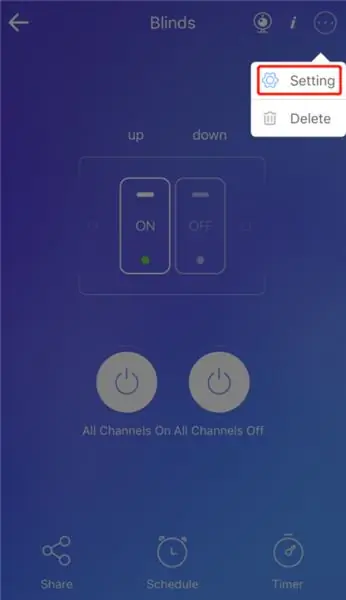
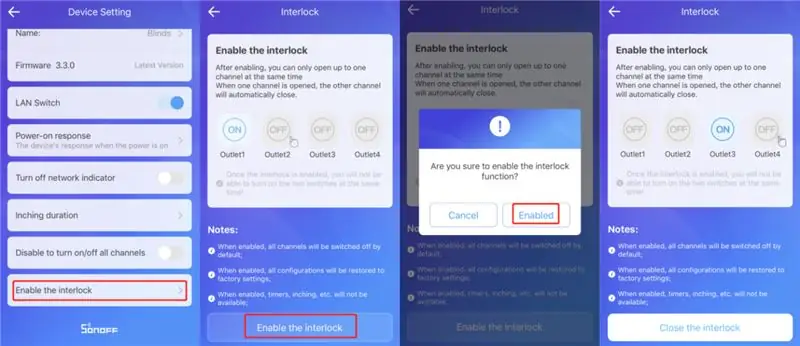
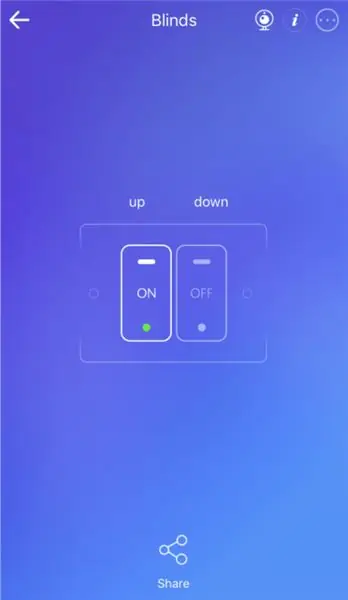
1. Đi tới trang điều khiển rèm và chạm vào “cài đặt” ở góc trên bên phải.
2. Nhấn vào “Bật chế độ khóa liên động” >> “Đã bật”.
3. Đã xong. Nhấn “lên” để mở rèm và nhấn “xuống” để đóng hoặc nhấn “lên / xuống” để dừng rèm ở vị trí mong muốn.
Bước 14: Làm thế nào để kiểm soát rèm của bạn với RM433 khi bạn sử dụng TX 2- / 3-gang?
1. Ghép nối RM433 với TX 2- / 3-gang.
Phương pháp ghép nối RM433:
Nhấn và giữ nút cảm ứng mà bạn muốn ghép nối cho đến khi bạn nghe thấy âm thanh “bíp” và thả ra, sau đó nhấn nút tương ứng trên RM433 và bạn sẽ nghe thấy âm thanh “bíp” một lần nữa sau khi ghép nối thành công. Các nút khác có thể được ghép nối thông qua phương pháp này.
2. Nhấn nút tương ứng trên RM433 để kéo lên hoặc xuống, hoặc dừng ở vị trí mong muốn.
Phương thức thanh toán bù trừ RM433:
Nhấn và giữ nút cảm ứng mà bạn muốn xóa cho đến khi bạn nghe thấy hai âm thanh “bíp” và thả ra, sau đó nhấn nút tương ứng trên RM433 và bạn sẽ nghe thấy lại âm thanh “bíp” sau khi xóa thành công. Các nút khác có thể được xóa thông qua phương pháp này.
Phần kết luận:
Trong bài viết này, có một số giải pháp tự làm hoàn chỉnh để hướng dẫn bạn từng bước có rèm thông minh của riêng mình mà không cần thay đổi toàn bộ thiết lập rèm - Công tắc thông minh SONOFF, bao gồm - DUALR2, 4CHPROR2, 4CHPROR3 và TX 2-gang / 3-gang và Điều khiển từ xa RM433. Nhìn chung, bất kỳ hình thức công tắc thông minh SONOFF nào ở trên mà bạn sử dụng cho rèm thông minh của mình, hướng dẫn chi tiết cung cấp cho bạn cách đi dây và lắp đặt rõ ràng giúp bạn dễ dàng tự động hóa rèm cuốn / rèm cuốn câm của mình.
Đề xuất:
Làm thế nào để thực hiện vỗ tay? Công tắc BẬT / TẮT -- Không có bất kỳ IC nào: 6 bước

Làm thế nào để thực hiện vỗ tay? Công tắc BẬT / TẮT || Không có bất kỳ IC nào: Đây là một cái vỗ tay BẬT công tắc mà không cần bất kỳ IC nào. Bạn có thể vỗ tay? Lần đầu tiên rồi bóng đèn? BẬT và vỗ tay lần thứ hai bóng đèn? TẮT. Mạch này dựa trên SR Flip-flop. Các thành phần 1. Bóng bán dẫn BC547 NPN (4 chiếc) 2. Điện trở 10k (5 chiếc) 3. 1K kháng
Công tắc đèn có thể lắp dễ dàng nhấp nháy: Điều khiển bằng điện thoại thông minh với BLYNK: 10 bước

Công tắc đèn có thể lắp dễ dàng nhấp nháy: Điều khiển bằng điện thoại thông minh với BLYNK: Các thiết bị IoT đang ngày càng trở nên nhanh chóng và phổ biến hơn, vậy tại sao bạn không tìm hiểu và tạo ra các thiết bị IoT của riêng mình từ những vật liệu rẻ tiền và chăm chỉ làm những điều mà trước đây bạn không thể ? Tên tôi là Szehuai và tôi luôn thấy mình sắp ngủ, nhưng
Cách điều khiển Công tắc thông minh cơ bản dựa trên Sonoff ESP8266 với điện thoại thông minh: 4 bước (có hình ảnh)

Cách điều khiển Công tắc thông minh cơ bản dựa trên Sonoff ESP8266 bằng điện thoại thông minh: Sonoff là dòng thiết bị dành cho Nhà thông minh do ITEAD phát triển. Một trong những thiết bị linh hoạt và rẻ tiền nhất từ dòng đó là Sonoff Basic. Đây là một công tắc hỗ trợ Wi-Fi dựa trên một con chip tuyệt vời, ESP8266. Bài viết này mô tả cách thiết lập Cl
Sửa bảng công tắc bị hỏng thành công tắc cảm ứng thông minh với giám sát nhiệt độ: 4 bước

Sửa bảng công tắc bị hỏng thành công tắc cảm ứng thông minh có giám sát nhiệt độ: Tôi biết tất cả các bạn đều gặp phải vấn đề này ít nhất một lần trong đời, bảng công tắc bị hỏng do sử dụng liên tục. rất nhiều thời gian hoặc lò xo bên trong công tắc bị dịch chuyển hoặc m
Làm thế nào để chuyển đổi một cuốn sách vật lý thành một cuốn sách điện tử ?: 7 bước (có hình ảnh)

Làm thế nào để chuyển đổi sách vật lý thành sách điện tử ?: Là sinh viên chuyên ngành Kỹ thuật hóa học, tôi thường có sách khổ lớn, sách kỹ thuật và ghi chú để quét (đôi khi in) Tôi đã tìm kiếm một máy quét sách hiệu quả trong một thời gian, nhưng hầu hết chúng đều đắt, cực kỳ lớn. Trước kia,
